Otevřená období
Tato funkce umožňuje nastavit pro každého uživatele a knihu OBDOBÍ, ve kterém může pracovat – tedy vkládat nové doklady a opravovat již pořízené.
Nastavení je možné provést v agendě Účetnictví, v dialogu Otevřená období, který otevřete:
- buď z menu Nástroje agendy(Agenda)/Otevřená období… (obr. 1)
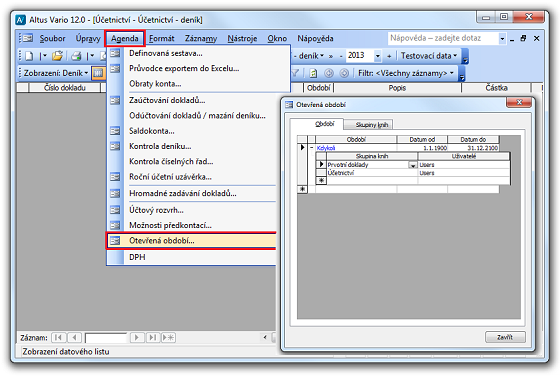
Obrázek 1: Spuštění funkce Otevřená období z menu Agenda.
- a nebo z menu Nástroje/Možnosti… a v dialogu Možnosti Vario vyberete položky Moduly a Účetnictví a klepnete na tlačítko Otevřená období… (obr. 2).

Obrázek 2: Dialog Možnosti Vario a tlačítko "Otevřená období".
Ve výchozím nastavení není žádné omezení – všichni uživatelé <Users> mohou pracovat kdykoli (obr. 3). Toto nastavení je třeba upravit nebo zrušit, pokud budete Otevřená období používat.
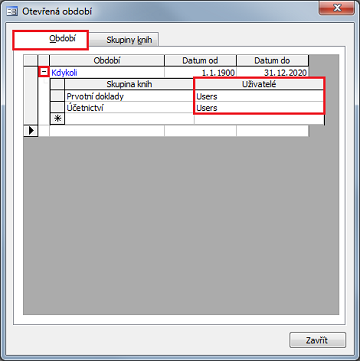
Obrázek 3: Dialog Otevřená období, karta Období.
Nejdříve nastavte Skupiny knih (obr. 4). Zadejte libovolný název skupiny a přidělte jí agendu a knihu. Pokud se nastavení bude vztahovat na všechny knihy v agendě, kniha se nevyplňuje, pole zůstane prázdné.
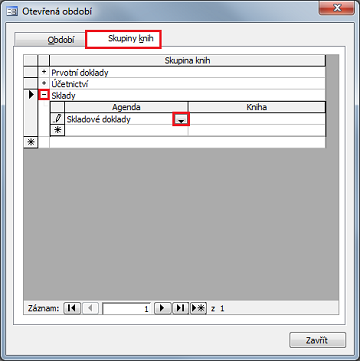
Obrázek 4: Dialog Otevřená období, karta Skupiny knih.
V dalším kroku na kartě Období zapište libovolný název období do pole sloupce Období a přiřaďte skupinu knih a uživatele (obr. 5).
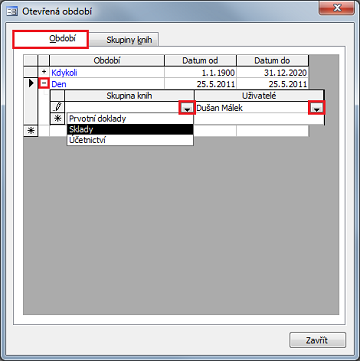
Obrázek 5: Dialog Otevřená období, karta Období.
Poklepáním na modrý identifikátor názvu období (obr. 5) otevřete dialogové okno Možnosti období (obr. 6). Na kartě Obecné definujte jeho rozsah Od-Do a to pomocí  výrazu (datum je plovoucí) nebo zadáním
výrazu (datum je plovoucí) nebo zadáním  pevného data. Zadání pevným datem nedoporučujeme pro běžné použití, pouze ve výjimečné situaci – například brigádníkům apod.
pevného data. Zadání pevným datem nedoporučujeme pro běžné použití, pouze ve výjimečné situaci – například brigádníkům apod.
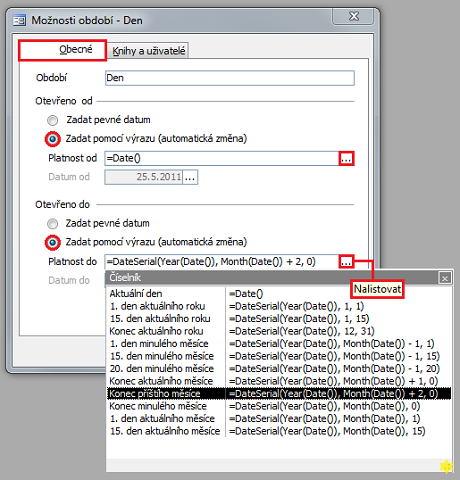
Obrázek 6: Dialog Možnosti období, karta Obecné.
Povolená období konkrétního uživatele se sčítají – je tedy možné nastavit požadovaný rozsah v několika krocích.
Pokud by uživatel chtěl opravit doklad, který nespadá do otevřeného období, Vario zobrazí chybovou hlášku – upozornění, že doklad nelze opravit (obr. 7).
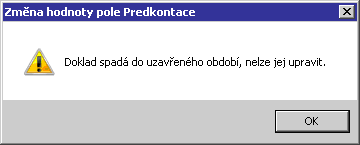
Obrázek 7: Doklad spadá do uzavřeného období, nelze jej upravit.
Po definitivní účetní závěrce nezapomeňte Otevřené období zkontrolovat a upravit.
Související dokument
